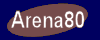

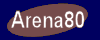


Guida agli emulatori e ai virtual-drive
Gli emulatori più conosciuti per far girare i programmi dos sono: ScummVM, Dosbox, VDMSound e Virtual PC.
Mettiamoli a confronto:
| ScummVM | Pro: | sviluppato appositamente per le avventure grafiche LucasArts; interfaccia semplice |
| contro: | a parte le AG LucasArts, fa girare pochi altri titoli | |
| Dosbox | Pro: | fa girare quasi tutti i vecchi giochi e programmi dos |
| contro: | è piuttosto complicato per chi non ha familiarità con i comandi dos o unix | |
| Vdmsound | Pro: | estremamente semplice; ha un buon sistema di temporizzazione del clock (in pratica adegua la velocità del gioco a ritmi accettabili) |
| contro: | non adatto ai giochi che accedono al cd, specialmente se in modalità cd-audio per eseguire le musiche di sottofondo | |
| Virtual PC | Pro: | emula una macchina dos completa, quindi potete installare diversi giochi ed averli pronti all'uso, il tutto verrà memorizzato in un unico file |
| contro: | tutti i difetti dei vecchi pc: installare driver per schede sonore e/o schede video, avviare ogni gioco dalla cartella apposita (o creare un file batch ad hoc). Inoltre non riesce a emulare alcune risoluzioni video richieste dai dosgames |
ScummVM
Questo programma non è un vero e proprio emulatore ma un parser grafico. Si tratta di un software sviluppato per conto della LucasArts da una società esterna che permette ai giochi di interagire con i dispositivi di input/output del pc (scheda video, mouse e tastiera): la cosiddetta interfaccia grafica. Il fatto che il programma sia indipendente dalle routine del gioco ha permesso ai suoi sviluppatori di aggiornarlo ai recenti sistemi operativi facendo girare gli oldgames in modo nativo sui pc moderni.
Capirete quindi che difficilmente le future release supporteranno giochi diversi da quelli Lucas, se non quelli liberati dai diritti d'autore.
Una curiosità: definirla interfaccia grafica non è sbagliato. Sebbene il programma visualizzi dialoghi di testo e accetti parole digitate dalla tastiera, i caratteri gestiti dal codice del gioco sono convertiti in font grafici per la visualizzazione a video.
Come avviare un gioco: dopo aver installato ScummVM, scompattate il file che avete scaricato dal sito in una qualsiasi cartella e aggiungete il gioco alla lista di ScummVM individuando la cartella in cui lo avete salvato. Se ci sono tracce audio da prelevare dal cd dovete avviare ScummVM da start/esegui, individuando il file EXE dell'emulatore e aggiungendo opportuni comandi come spiegato nel file readme.txt. Questa difficoltà viene progressivamente eliminata ad ogni nuova versione del software.
Dosbox
Installate il programma. Con un po' di pazienza potete scaricare anche la traduzione in italiano e sostituire poi i files della versione inglese come spiegato nel leggimi.txt
Seguite le istruzioni di seguito o scaricate FoxEnd, un front-end grafico per DosBox con l'emulatore in italiano preinstallato.
Una volta avviato l'emulatore vi troverete davanti a due finestre, ovviamente opererete su quella in primo piano. Avete a disposizione solo la cartella Z che corrisponde al disco con il sistema operativo.
A questo punto digitate
mount c c:\
c:
per aggiungere il disco fisso del vostro pc al computer emulato. Se avete diversi oldgames in una sottocartella del vostro pc, potete montare come c:\ la sottocartella relativa in modo che il dosbox la veda come root (per esempio mount c c:\myoldgames).
Ora avviate il gioco con il comando appropriato (cercate un file con estensione .BAT, altrimenti .COM oppure .EXE)
Per aumentare la velocità di esecuzione premete CONTROL+F12.
Nel caso sia necessario avviare un cd (o un file immagine caricato in un drive virtuale) dovete comunque aggiungere il disco fisso come descritto sopra e poi aggiungere alla macchina virtuale il cd.
Solitamente il comando migliore è
mount d D:\ -t cdrom -usecd 0 -ioctl
(dove D corrisponde all'unità contenente il cd) dopodiché - solo per l'installazione - vi spostate sul cd con il comando d: e avviate il file di installazione.
La tastiera emulata è quella americana perciò i simboli non corrispondono. Potete mappare la tastiera così da avere corrispondenza tra i caratteri digitati e quelli visualizzati nel dosbox. Per cominciare però ci si arrangia con i tasti ù ' (
Usate il comando intro per avere una panoramica delle varie combinazioni.
Per evitare di scrivere ad ogni avvio i 3 comandi sopra riportati in grassetto, copiateli nel file di configurazione e salvatelo sovrascrivendolo, il file si apre dal menu start, programmi, dosbox, dosbox.conf
Vdmsound
Questo emulatore è in realtà un driver per schede sonore e lavora con la finestra dos del vostro sistema operativo. Ciò rende tutto più semplice ma meno adattabile alle varie esigenze degli oldgames.
Potete scompattare l'archivio contenente il gioco in una qualsiasi cartella, cliccare col tasto destro sul file da eseguire e scegliere "Run with VDMSound".
Si aprirà una finestra in cui scegliere come avviare il gioco (con supporto cd, mouse, memoria base o alta, ecc.).
Lasciate "use a default configuration" e cliccate su avanti. Qui togliete la spunta su "remember my setting" e aggiungetela invece su "add a shortcut to my desktop".
Questo passaggio è molto importante per poter cambiare in seguito l'impostazione dell'ambiente dos se il gioco non dovesse avviarsi. Lasciando tutto inalterato non potreste più modificare i parametri di caricamento del gioco e dovreste rinominare il file di avvio del gioco per poterlo caricare in altri modi.
Nel caso sia necessaria l'installazione, dovete prima avviare il file di installazione dal cd e poi dovrete cercare quello di avvio creato nel disco fisso.
Se è necessario cambiare le impostazioni del dos cliccate col destro sull'icona sul desktop denominata "shortcut to ..." e scegliete "proprietà".
Provate a spuntare "enable basic VESA support" per la scheda grafica, o "enable cd-rom" per dare al gioco la possibilità di accedere al cd (se continuate a non poter accedere al cd cliccate su "advanced" e nella scheda "dos environment" dovrete caricare i files necessari... ma questa è un'impresa per esperti!)
VirtualPC
Questo emulatore è il più completo. Dovrete avere i floppy del dos o il cd di una qualsiasi versione di windows per installare il sistema operativo.
Dovrete inoltre installare il driver del mouse e della scheda video, se richiesti dal gioco. Questo emulatore non temporizza i cicli di clock nella macchina emulata ma usa la cpu reale anche nel pc virtuale, che tradotto significa: il gioco andrà veloce come una scheggia, provate a cercare in rete qualche "slower" per rallentare l'esecuzione del programma. Nel caso invece si usi Win98/2000/XP ne trarrete un vantaggio.
virtual-drive
I drive virtuali sono unità disco riconosciute da windows come veri lettori cd ma simulati da programmini detti driver. A tali unità windows assegna una lettera (D,E,F...).
I driver che emulano unità disco sono diversi ma soltanto due garantiscono il supporto di cd con protezione da copia o con tracce miste dati/audio: daemon tools e virtual clonedrive.
Daemon tools è integrato nel software di masterizzazione e creazione cd-image alcohol, l'altro si integra meglio con clonecd.
cd-images
I formati più comuni per i file contenenti immagini di cd sono iso, nrg (nero), bin/cue (clonecd) e mdf/mds (alcohol). Se volete masterizzare il file cd-image e vi trovate di fronte a una copia su cd non funzionante, potreste esservi imbattuti in un cd protetto. In tal caso usate un software tra i due citati sopra.
Se volete verificare l'eventuale protezione usate a-ray scanner o il più completo clony-xxl. Quest'ultimo contiene il profiler, una utility che imposta automaticamente i parametri di CloneCD o Alcohol in base alla protezione trovata dal Clony.
Nel caso abbiate installato una utility di gestione cd-images (winiso, winimage...) il file verrà trattato da esplora risorse come una cartella e il contenuto verrà espanso automaticamente. Copiate tutto il contenuto altrove (p.es. su C:\MYCD) e modificate il comando mount d D:\ -t cdrom in mount d C:\MYCD -t cdrom per attivare il cd usando la cartella estratta.
Ovviamente non sarà tutto chiaro e facile al primo tentativo ma non arrendetevi! Potete emulare pressoché qualsiasi cosa per qualunque sistema operativo!
Buon divertimento!